Być może zastanawiałeś się, przez którą stronę najczęściej przechodzą Twoi użytkownicy, zanim wypełnią formularz Twojej witryny. Śledzenie Podróży użytkownika pozwala uzyskać informacje niezbędne do zaangażowania i rozwoju firmy.

Śledzenie podróży użytkownika pozwala dowiedzieć się, w jaki sposób użytkownicy wchodzą w interakcję z Twoją witryną. Patrząc na kroki, jakie podejmują przed przystąpieniem do wypełniania formularza, pomożesz poprawić jakość tych stron.
Dzięki tym informacjom będziesz dokładnie wiedział, gdzie chcesz umieścić swoją energię i które strony są ważniejsze niż inne. W tym samouczku zrozumiemy, jak śledzić podróż użytkownika, zanim wypełni on formularz.
Formularze WP

WP Forms to najpopularniejsza wtyczka WordPress, której możesz używać do tworzenia formularzy dla swojej witryny WordPress. Używany przez ponad 4 miliony witryn WordPress, WP Forms jest łatwy i prosty w użyciu.
Oferuje szereg funkcji, takich jak usługi e-mail marketingu, bramki płatności, formularze subskrypcji i wiele innych. Chociaż ma również kilka dodatków rozszerzających jego funkcje.
W tym samouczku użyjemy dodatku WP Forms do User Journey, który pozwoli nam śledzić ścieżkę użytkownika na naszej stronie internetowej. Pozwoli nam również zobaczyć czas, jaki użytkownik spędził na danej stronie.
Twórz niesamowite strony internetowe
Z najlepszym darmowym kreatorem stron Elementor
Zacząć teraz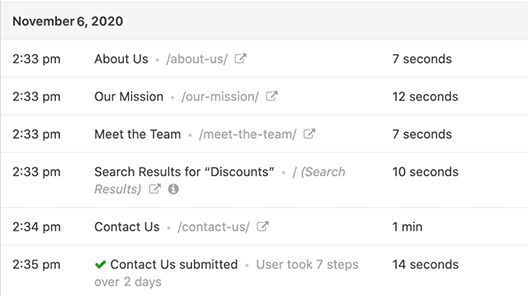
Przejdźmy do WordPressa i rozpocznijmy proces.
Po zainstalowaniu wtyczki WP Forms , w zakładce Ogólne z WP Forms Settings w WordPress Admin Bar , poprosi Cię o klucz licencyjny, który otrzymasz z konta subskrypcji WP Forms.
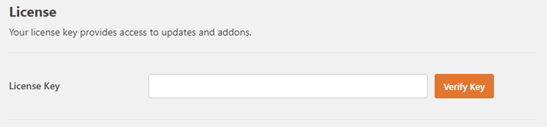
Po pomyślnym połączeniu konta z wtyczką musisz przejść do Addons na pasku administracyjnym w sekcji WP Forms.
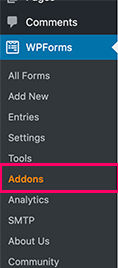
Następnie musisz nacisnąć przycisk Zainstaluj dodatek poniżej dodatku User Journey na stronie.
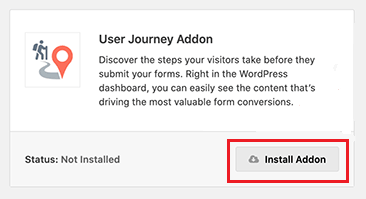
Następnie możesz zacząć tworzyć formularze. Dzięki WP Forms możesz tworzyć wszelkiego rodzaju formularze za pomocą prostych gotowych szablonów. Przejdźmy dalej i stwórzmy formularz kontaktowy .
Aby utworzyć formularz, musisz przejść do WP Forms i nacisnąć Dodaj nowy. Wybierz tytuł formularza, a następnie zobaczysz kilka szablonów formularzy, z których możesz wybrać ten, który chcesz utworzyć.
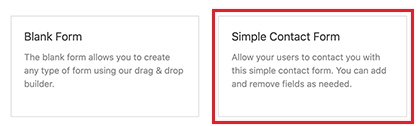
Po wybraniu szablonu wtyczka skieruje Cię do kreatora przeciągania i upuszczania.
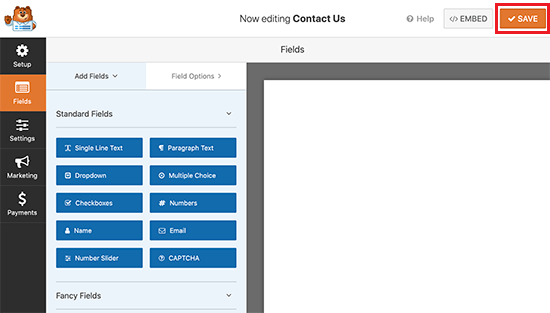
Te formularze są wysoce konfigurowalne. Możesz dodać nowe pola, a także usunąć wcześniej istniejące pola z szablonu.
Zapisz formularz po zakończeniu dostosowywania. Dodaj formularz do dowolnych postów/stron, które chcesz.
Aby to zrobić, edytuj post/stronę, a następnie naciśnij przycisk Dodaj nowy blok „+” i dodaj blok formularzy WP.
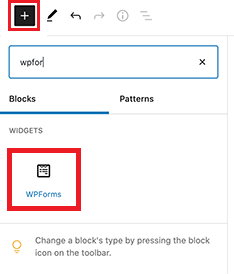
W nowo dodanym bloku WP Forms wybierz utworzony formularz.
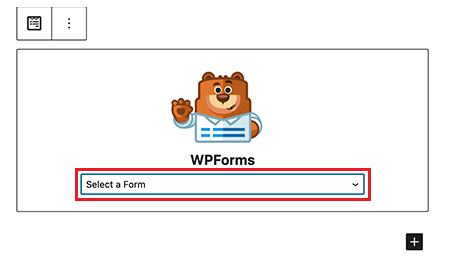
Na koniec formularz zacznie pojawiać się na Twojej stronie z treścią.
Przechodząc do śledzenia podróży użytkownika , po kilku przesłaniach możesz przejść do strony Wpisy z Formularzy WP na pasku administracyjnym .
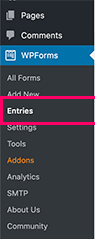
Kliknij utworzony wcześniej formularz.
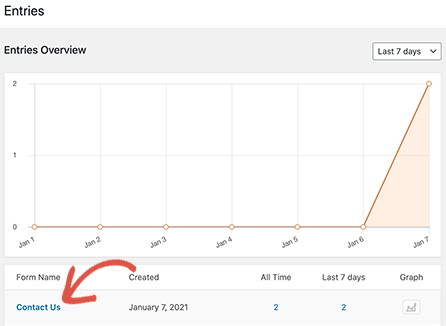
Wyświetlona zostanie lista wpisów od różnych użytkowników. Aby śledzić podróż użytkownika, wystarczy kliknąć przycisk Widok tuż pod Działaniami na jego wpisie.
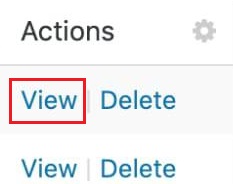
Zobaczysz wszystkie szczegóły podróży użytkownika do Twojego formularza. Oprócz przeglądania stron, które użytkownik odwiedził przed wypełnieniem formularza, zobaczysz również czas spędzony na każdej z tych stron.
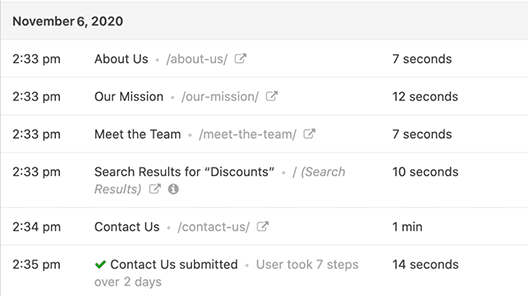
Będziesz także mógł zobaczyć źródło skierowania, które śledził użytkownik. Korzystając z tych informacji, znacznie łatwiej zobaczysz strony, które są bardziej angażujące. Pomoże to również ulepszyć te, które użytkownik nie uważa za zbyt interesujące.
Mamy nadzieję, że ten samouczek pomoże Ci uatrakcyjnić korzystanie z WordPressa. Aby być na bieżąco z treściami, które pomogą Ci ulepszyć witrynę WordPress, dołącz do nas na Facebooku i Twitterze.




